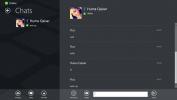Τρόπος διαμόρφωσης ρυθμίσεων ασφαλούς λειτουργίας στα Windows 10
Τα Windows 10, όπως και οι προκάτοχοί του, έχουν ένα ασφαλή λειτουργία στην οποία μπορείτε να εκκινήσετε. Η ασφαλής λειτουργία είναι ιδανική για την αντιμετώπιση προβλημάτων που φαίνεται να μην έχουν καμία πηγή ή για να διαπιστώσετε εάν τα προβλήματά σας προκαλούνται από κακόβουλη εφαρμογή. Η ασφαλής λειτουργία εκτελείται με πολύ λίγες υπηρεσίες και σχεδόν όλα που ενδέχεται να δημιουργήσουν προβλήματα σε μια κανονική περίοδο λειτουργίας είναι απενεργοποιημένα. Αυτό μπορεί να περιλαμβάνει αλλά δεν περιορίζεται στην πρόσβαση στο δίκτυο. Μπορείτε να διαμορφώσετε τις ρυθμίσεις ασφαλούς λειτουργίας στα Windows 10 έτσι ώστε η πρόσβαση στο δίκτυο να είναι ενεργοποιημένη ή απενεργοποιημένη, μεταξύ άλλων. Δείτε πώς.
Ρυθμίσεις ασφαλούς λειτουργίας
Μπορείτε να διαμορφώσετε τις ρυθμίσεις ασφαλούς λειτουργίας μέσω της εφαρμογής διαμόρφωσης συστήματος. Υπάρχουν δύο γρήγοροι τρόποι για να το ανοίξετε.
Στην αναζήτηση των Windows, πληκτρολογήστε System Configuration και επιλέξτε την εφαρμογή επιφάνειας εργασίας με το ίδιο όνομα από τα αποτελέσματα αναζήτησης. Εναλλακτικά, ανοίξτε το πλαίσιο εκτέλεσης με τη συντόμευση πληκτρολογίου Win + R και πληκτρολογήστε msconfig και πατήστε Enter. Θα χρειαστείτε δικαιώματα διαχειριστή για πρόσβαση στην εφαρμογή διαμόρφωσης συστήματος.
Στο παράθυρο διαμόρφωσης συστήματος, μεταβείτε στην καρτέλα Εκκίνηση. Κάτω από τις επιλογές εκκίνησης ενεργοποιήστε την ασφαλή εκκίνηση. Αυτό θα ενεργοποιήσει τις τέσσερις επιλογές κάτω από αυτό. Ελάχιστο, Εναλλακτικό κέλυφος, Ενεργή επισκευή καταλόγου και Δίκτυο. Υπάρχουν τέσσερις επιπλέον επιλογές που μπορείτε επίσης να ενεργοποιήσετε: Δεν υπάρχουν πληροφορίες εκκίνησης GUI, καταγραφής εκκίνησης, βίντεο βάσης και εκκίνησης λειτουργικού συστήματος.

Η προεπιλεγμένη επιλογή ασφαλούς λειτουργίας που επιλέγεται είναι Ελάχιστη. Στην ενότητα Minimal, η δικτύωση είναι απενεργοποιημένη και εκτελούνται μόνο κρίσιμες υπηρεσίες συστήματος.
Στην περιοχή Alternate Shell, η δικτύωση είναι απενεργοποιημένη, εκτελούνται κρίσιμες υπηρεσίες συστήματος και εκκινείτε στη γραμμή εντολών.
Η ενεργή επιδιόρθωση καταλόγου είναι ίδια με τη λειτουργία Minimal, αλλά είστε συνδεδεμένοι στον ενεργό κατάλογο.
Η επιλογή δικτύου θα σας εκκινήσει σε ασφαλή λειτουργία με ενεργοποιημένη τη δικτύωση.
Εάν αντιμετωπίζετε προβλήματα προβολής ή / και προγράμματος οδήγησης οθόνης, θα πρέπει να ενεργοποιήσετε την επιλογή Βασικό βίντεο που θα ενεργοποιεί πολύ βασικές ρυθμίσεις βίντεο VGA. Εάν πρέπει να παρακολουθήσετε ποια προγράμματα οδήγησης εκτελούνται, ορίστε την επιλογή πληροφοριών εκκίνησης OS και θα εμφανίσει ποια προγράμματα οδήγησης φορτώνουν καθώς φορτώνουν κατά την εκκίνηση.
Η ασφαλής λειτουργία είναι για αντιμετώπιση προβλημάτων και οι επιλογές διαμόρφωσης των ρυθμίσεων ασφαλούς λειτουργίας σάς επιτρέπουν να ενεργοποιήσετε ή να απενεργοποιήσετε λειτουργίες που μπορούν να σας βοηθήσουν να διορθώσετε ένα πρόβλημα. Μπορείτε επίσης να χρησιμοποιήσετε αυτό το ίδιο μενού για εκκίνηση σε ασφαλή λειτουργία, αν και ο ευκολότερος τρόπος για εκκίνηση είναι να κρατήσετε πατημένο το πλήκτρο Shift και να κάνετε κλικ στην επιλογή Επανεκκίνηση στο μενού κουμπιού λειτουργίας στο μενού Έναρξη.
Η ασφαλής λειτουργία είναι καλό εργαλείο, αλλά εάν η εγκατάσταση των Windows σας έχει καταστραφεί στο σημείο που δεν μπορείτε να φτάσετε στην επιφάνεια εργασίας σας ή να αλληλεπιδράσετε με το μενού εκκίνησης, ενδέχεται να μην είναι σε θέση να σας βοηθήσει να επιλύσετε οποιοδήποτε πρόβλημα έχετε έχοντας.
Έρευνα
Πρόσφατες δημοσιεύσεις
Πώς να αποκτήσετε τις γωνίες στυλ macOS στα Windows 10
Το macOS διαθέτει τέσσερις καυτές γωνίες τις οποίες μπορείτε να δια...
IM + Για Windows 8: Διαχείριση πολλαπλών υπηρεσιών συνομιλίας κάτω από ένα κουκούλα
Η σύνδεση σε διαφορετικές υπηρεσίες συνομιλίας και λογαριασμούς κοι...
Το CoffeeZip για Windows προσφέρει υποστήριξη εντυπωσιακής μορφής αρχείου
Η φήμη του 7-zip στο είδος αρχείου αρχείων μιλά από μόνη της. Το ερ...